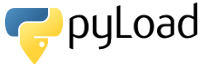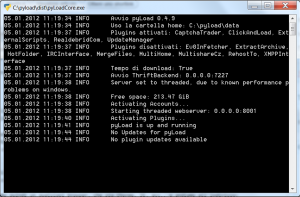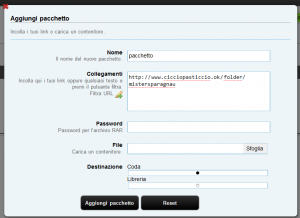Dopo le guide su come installare pyLoad su QNAP voglio concentrarmi su come utilizzarlo in Windows. D'altronde non tutti hanno a disposizione un NAS o un router adatto su cui far girare questo programma.
INSTALLAZIONE
L'installazione è relativamente semplice. Dopo aver prelevato il pacchetto da questo indirizzo basta estrarlo in una cartella. Non è necessario alcuna installazione.
Una volta scompattato l'archivio basterà eseguire il file Setup.exe e premere il pulsante "User Management". Si avvierà un prompt dei comandi in cui sono disponibili alcune opzioni. Noi dobbiamo scegliere la prima, digitando 1. Questo ci permetterà di creare un utente per poter interagire con il programma. Come nome utente diamo il nome "admin" e come password quello che volete ( per ragioni di sicurezza la password non verrà visualizzata sul prompt ). Ora digitiamo 4 per uscire.
Terminata questa fase possiamo avviare il programma eseguendo il file pyLoadCore.exe. Si aprirà anche in questo caso un prompt, che non deve essere chiuso. La chiusura comporterà lo spegnimento del programma. Nel caso comparisse un warning dal firewall di Windows bisogna necessariamente consentire il processo.
L'interazione non viene fatta dal prompt ma dal browser. Apriamo quindi un qualsiasi browser, che sia Chrome, IE, ecc.. e andiamo all'indirizzo: "localhost:8001". Ci comparirà la form di login di pyLoad. Qui dobbiamo inserire nome utente e password che abbiamo precedentemente creato.
UTILIZZO
L'utilizzo di pyLoad è abbastanza intuitivo. Prima dell'utilizzo io consiglierei di dare un'occhiata al menù di configurazione, suddiviso in tre categorie: generale, plugin, account. Il primo consente di impostare il numero di download massimi, di connessioni, la lingua e molto altro riguardante la configurazione del programma. In plugin troviamo tutti i plugin installati in pyLoad, ad esempio unrar, realdebrid.com e altri. Nell'ultimo menù potremmo impostare i nostri account premium. Tutto qui.
Per aggiungere un download vi basterà premere sul link "Aggiungi" in alto a sinistra e riempire i vari campi. E' presente un'utilissima funzione filtra URL nel caso gli URL inserirti non siano canonici, ma contengano ad esempio spazi o stringe non opportune. Quando un pacchetto viene messo in coda il download inizierà istantaneamente, mentre la libreria memorizza gli URL per un uso futuro.